- Base de connaissances
- Marketing
- Campagnes
- Gérer les campagnes
Gérer les campagnes
Dernière mise à jour: 24 novembre 2025
Disponible avec le ou les abonnements suivants, sauf mention contraire :
-
Marketing Hub Pro, Enterprise
- Ancienne version Marketing Hub Basique
Après avoir créé votre campagne dans HubSpot, vous pouvez exporter les détails de votre campagne , visualiser et filtrer vos campagnes, cloner une campagne et ses actifs, ou supprimer complètement une campagne.
Vous pouvez également en savoir plus sur la gestion des ressources individuelles de la campagne et sur la gestion du budget et des dépenses de votre campagne à l'aide de listes détaillées et montants totaux.
Remarque : Si vous vous êtes inscrit à la version bêta de Marketing Studio, vos campagnes existantes seront déplacées dans l’onglet Gérer dans Marketing Studio.
Modifier les détails de la campagne
Après avoir créé une campagne, vous pouvez encore en modifier les détails. Si vous mettez à jour le nom de la campagne , notez ce qui suit :
- HubSpot créera et ajoutera une nouvelle valeur utm_campaign pour toutes les futures URL de suivi associées à votre campagne.
- L'ancienne valeur utm_campaign sera toujours connectée à votre campagne afin de garantir la continuité de vos données historiques.
Vous pouvez modifier les détails d'une campagne individuelle ou de plusieurs campagnes à partir du tableau des campagnes. Les propriétés qui peuvent être modifiées à partir de la vue tableau sont déterminées par la vue campagne utilisée. Pour modifier les détails d'une campagne existante :
- Dans votre compte HubSpot, accédez à Marketing > Campagnes.
- Pour modifier une campagne individuellement :
- Dans le tableau, passez le curseur de la souris sur la campagne et cliquez sur l’icône de menu, puis sélectionnez Modifier la campagne.
- Dans le panneau de droite, vous pouvez modifier les détails de votre campagne.
- Après avoir mis à jour les détails de la campagne, en bas du panneau, cliquez sur Enregistrer.
- Pour modifier les détails d'une campagne en vue tableau :
- Dans le tableau des campagnes, cliquez sur la propriété pour la campagne que vous souhaitez modifier. Ensuite, sélectionnez ou entrez une valeur de propriété .
-
- Pour modifier une autre propriété, cliquez sur une autre propriété de la campagne dans le tableau.
- Après avoir effectué vos modifications, cliquez en bas à gauche sur Save.

Segmenter des campagnes
Pour segmenter vos campagnes, vous pouvez appliquer des filtres basés sur les détails de la campagne à votre tableau des campagnes. Cet ensemble de filtres peut être enregistré comme une vue à laquelle vous pouvez accéder chaque fois que vous souhaitez avoir une vue d'ensemble des campagnes qui répondent à ces critères. Découvrez-en davantage sur la création, la personnalisation et la gestion des vues enregistrées.
- Dans votre compte HubSpot, accédez à Marketing > Campagnes.
- Dans l'onglet Manage, en haut du tableau, cliquez sur Add view.
- Sélectionnez Create new view dans le menu déroulant.
- Dans la boîte de dialogue, saisissez un nom pour votre vue et sélectionnez les utilisateurs qui pourront accéder à la vue enregistrée.
- Cliquez sur Enregistrer. Votre nouvelle vue apparaîtra sous la forme d'un autre onglet en haut du tableau.

- Sélectionnez et appliquez vos filtres :
- Marques : sivous avez acheté le module complémentaire Marques, vous pouvez filtrer selon la marque associée à la campagne.
- Équipes : filtre par équipes ayant accès à la campagne.
- Créé par : filtre par l'utilisateur spécifique qui a créé la campagne.
- Appartenant à : filtre par le propriétaire de la campagne.
- Filtres avancés : filtre les détails avancés de la campagne (par exemple, le nombre de [type d'actif], le budget, les dates de début et de fin, les objectifs). Découvrez-en davantage sur le filtrage de vos fiches d'informations dans HubSpot.
- Dans le panneau de droite, cliquez sur Add filter.
- Pour ajouter d'autres critères de filtrage, cliquez sur ET ou OU. Découvrez-en davantage sur l’utilisation de la logique ET et OU dans HubSpot.
- Pour cloner un groupe de filtres, cliquez sur Cloner.
- Pour supprimer un groupe de filtres, cliquez sur Supprimer.
-
-
- Pour supprimer les critères de filtrage existants, passez le curseur de la souris sur les critères et cliquez sur l’icône Supprimer delete.
-
- Après avoir appliqué vos modifications concernant les filtres, cliquez sur Enregistrer la vue dans l'angle supérieur droit, puis cliquez sur Enregistrer.
- Pour gérer vos vues, en haut à droite, cliquez sur Toutes les vues.
- Passez le curseur sur une vue et cliquez sur le menu déroulant Plus pour :
- Renommer : renommez la vue.
- Supprimer : supprime définitivement une vue.
- Gérer le partage : sélectionner les utilisateurs et les équipes qui ont accès à cette vue. Il peut s'agir de Private, Team, ou Everyone.
- Clone : clone une copie de la vue.
- Exportation : exporter les données de la vue au format csv, xls ou xlsx. Vous pouvez choisir d’exporter uniquement les propriétés affichées dans la vue ou toutes les propriétés sur des fiches d’informations.
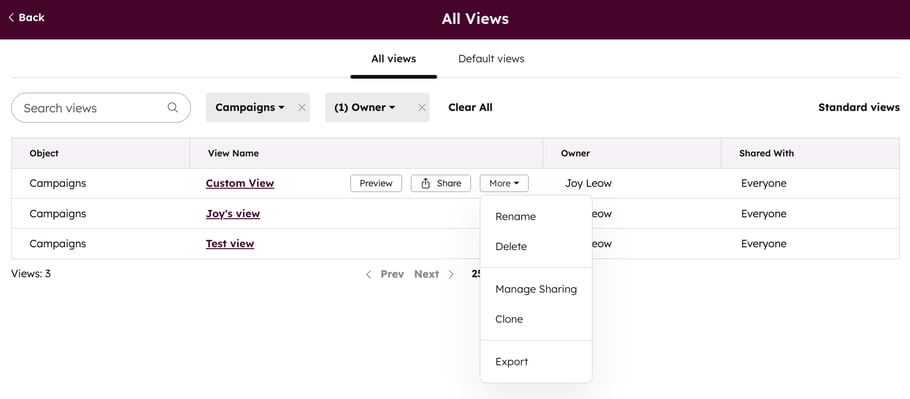
Cloner une campagne
Vous pouvez cloner une campagne HubSpot existante, y compris ses actifs associés.
- Dans votre compte HubSpot, naviguez vers Marketing > Campaigns.
- Passez votre curseur sur une campagne, puis cliquez sur Cloner.
- Dans le panneau de droite, entrez les nouveaux détails pour la campagne clonée, puis cliquez sur Enregistrer.
Les éléments de campagne suivants seront clonés selon la convention d'appellation Nom de l'élément (nom de la campagne):
- Articles de blog
- Call to Action (CTA)
- E-mails
- Formulaires
- Pages de destination
- Pages de site web
- Autres sources
- Workflows
Les posts sociaux et les URL de suivi resteront dans la campagne d'origine et ne seront pas clonés.
Remarque : Les noms d'éléments ou de contenu de campagne clonés sont limités à 255 caractères. Les noms des éléments ou du contenu dépassant la limite de caractère seront tronqués.
Supprimer une campagne
La suppression d'une campagne HubSpot ne supprime pas les actifs et le contenu qui y sont associés. Il n'est pas possible de restaurer une campagne supprimée.
- Dans votre compte HubSpot, accédez à Marketing > Campagnes.
- Passez le curseur sur une campagne, puis cliquez sur l’icône de menu, puis sélectionnez Supprimer.
- Dans la boîte de dialogue, cliquez sur Supprimer pour confirmer.

Exporter les détails de la campagne
Après avoir créé votre campagne, si vous êtes un super administrateur ou disposez d'autorisations d'export, vous pouvez exporter les détails de votre campagne HubSpot pour partager des informations avec des parties prenantes externes. Vous pouvez exporter ces données dans un fichier csv, xls ou xlsx à partir de votre tableau de bord des campagnes.
- Dans votre compte HubSpot, accédez à Marketing > Campagnes.
- En haut à droite, cliquez sur Actions, puis sélectionnez Campagnes d'exportation.
- Sélectionnez la vue de la campagne que vous souhaitez exporter.
- Configurez votre fichier d'export :
- Nom : entrez un nom pour votre export.
- Format : sélectionnez un format pour votre export, vous pouvez exporter les détails de votre campagne dans un fichier csv, xls ou xlsx.
- Envoyer à : par défaut, il s'agit de votre adresse e-mail d'utilisateur HubSpot.
- Choisissez ce que vous souhaitez exporter : pour la vue sélectionnée, choisissez si vous souhaitez exporter les données affichées dans le tableau ou toutes les données disponibles du tableau de bord.
- Données du tableau de bord de la campagne dans la vue actuelle : données d'exportation basées sur les détails de la campagne affichés pour les campagnes dans la vue actuelle. Les détails de la campagne dans l'export correspondront aux en-têtes de colonne dans le tableau des campagnes.
- Toutes les données disponibles du tableau de bord : exporte toutes les données des campagnes dans la vue actuelle. Cela inclut les détails de la campagne qui ne sont pas affichés dans le tableau des campagnes.
- Cliquez sur Export pour recevoir un e-mail contenant un lien de téléchargement du fichier d'exportation. Ce lien de téléchargement est valable pendant 90 jours. Vous pouvez également consulter et accéder à l'export de campagne à partir de vos paramètres d'import et d'export.